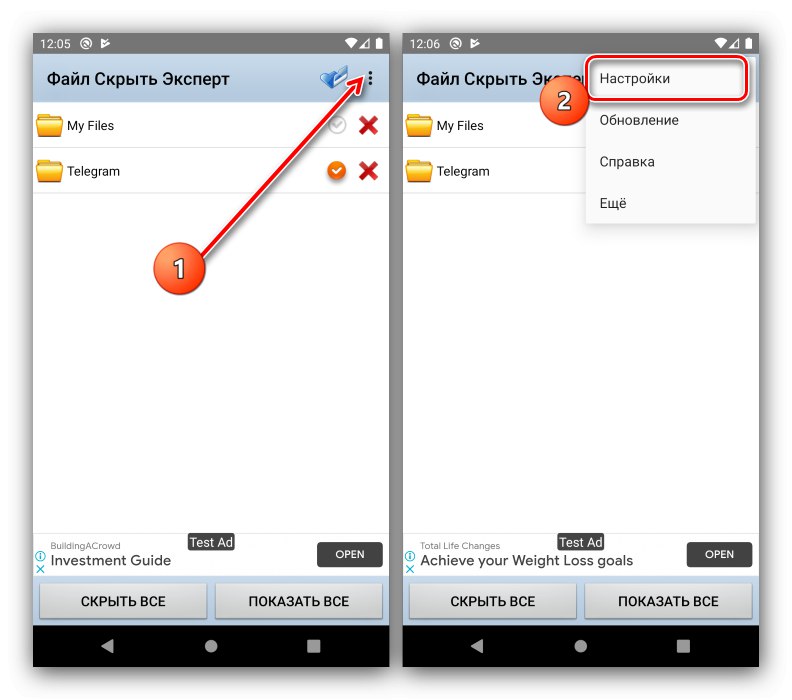Metoda 1: File Hide Expert
File Hide Expert může skrýt již neviditelné adresáře.
Stáhněte si File Hide Expert z obchodu Google Play
- Nainstalujte program a spusťte jej, poté vydejte požadovaná oprávnění.
- Použijte výzvu File Hyde a klepněte na tlačítko s ikonou adresáře nahoře.
- Otevře se seznam složek v interním úložišti. Označte ty, které chcete skrýt, zaškrtnutím políčka vpravo od nich a potom klepněte na "OK".
- Chcete-li skrýt výběr před zvědavýma očima, klikněte na šedé zaškrtnutí na požadované pozici. Pomocí stejnojmenného tlačítka můžete také skrýt všechna data najednou.
- Otevřete libovolného správce souborů a ujistěte se, že adresář již není viditelný.
- Pro ještě větší zabezpečení můžete nastavit přístupový kód pro funkci viditelnosti: klepněte na tři body a vyberte „Nastavení“.
![Otevřete nastavení programu pro nastavení hesla v File Hide Expert]()
Dále zaškrtněte políčko „Zahrnout heslo“a poté stiskněte "Změnit heslo" a zadejte požadovanou sekvenci.
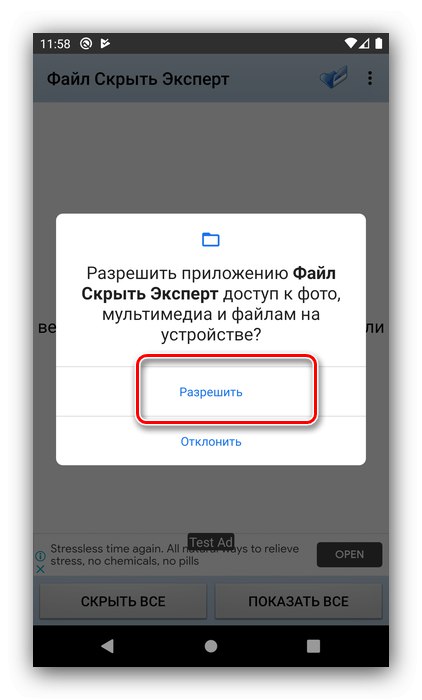
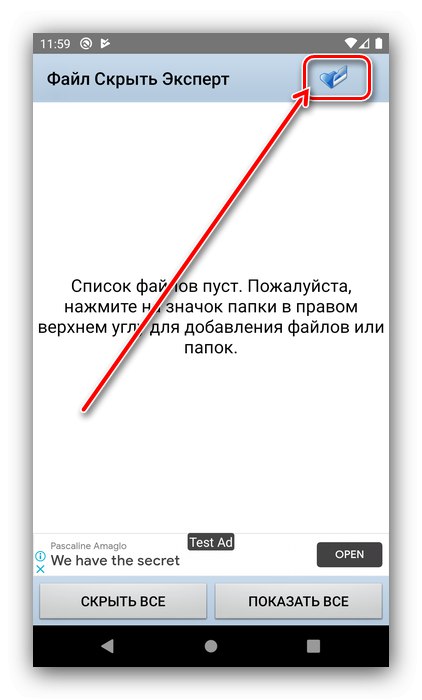
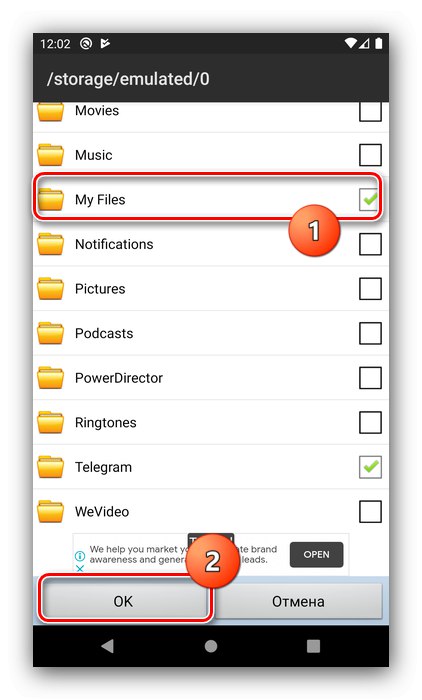
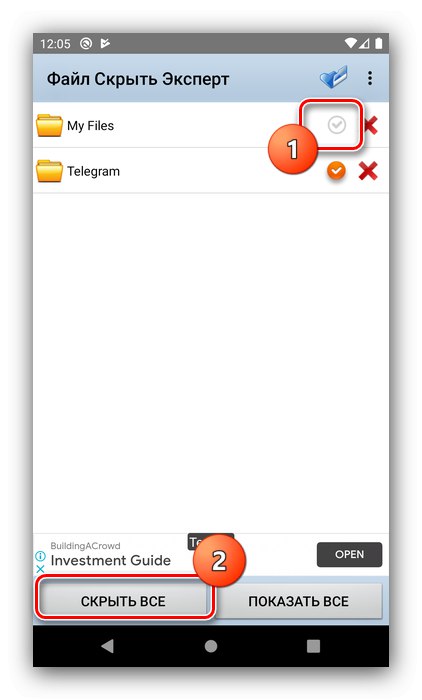
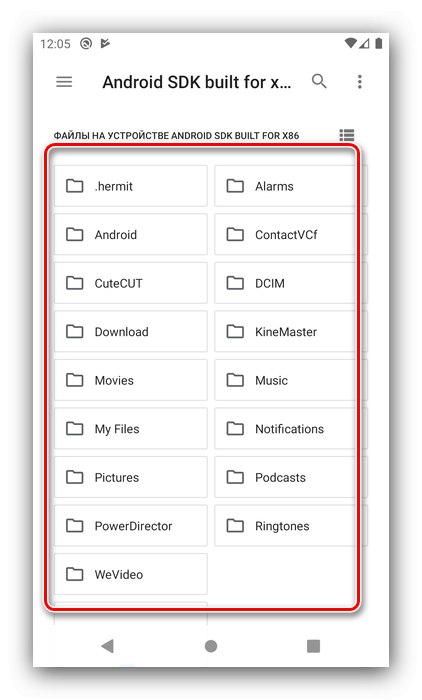
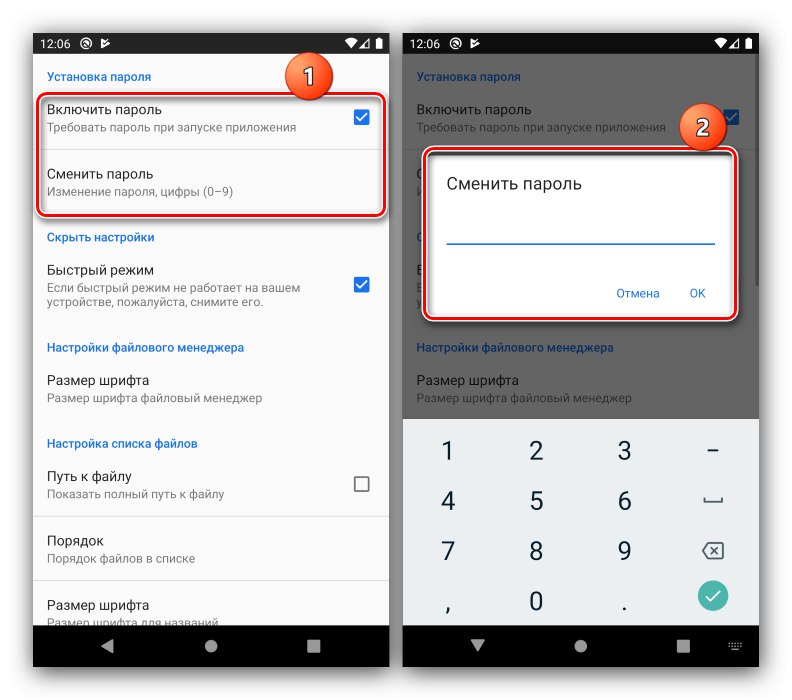
Uvažovaný nástroj je velmi účinný: skryté složky nebudou viditelné nejen při pohledu z telefonu, ale také při připojení k počítači.
Metoda 2: Zámek složky
Program umožňuje skrýt určité adresáře, což plně splňuje náš současný cíl.
Stáhněte si zámek složek z obchodu Google Play
- Stejně jako v případě prvního programu mu budete muset při spuštění udělit všechna potřebná oprávnění.
- Dále byste měli nakonfigurovat ochranu, zde je implementována ve formě PIN kódu.
- Po načtení hlavní nabídky klepněte na položku "Smíšený"a v upozornění stiskněte „Nezobrazovat“.
- Přejděte do složky „My Miscellaneous“, potom použijte tlačítko Přidat vpravo dole a vyberte možnost "Telefon".
- Zkontrolujte adresáře, které chcete skrýt, a poté použijte visací zámek vpravo nahoře.
- Počkejte, až se data naimportují do programového prostoru, poté se v sekci zobrazí vybraný adresář "Smíšený".
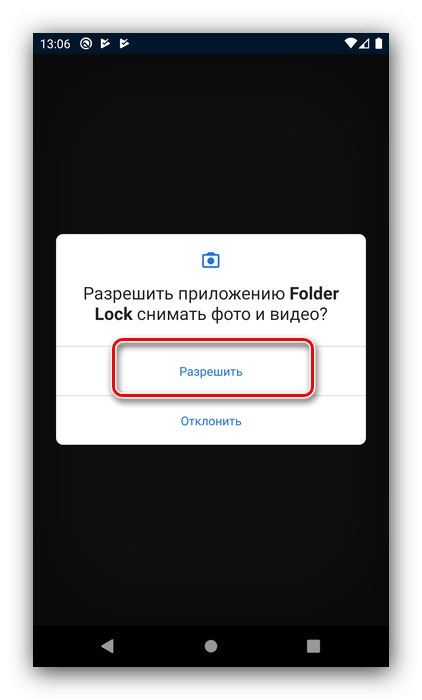
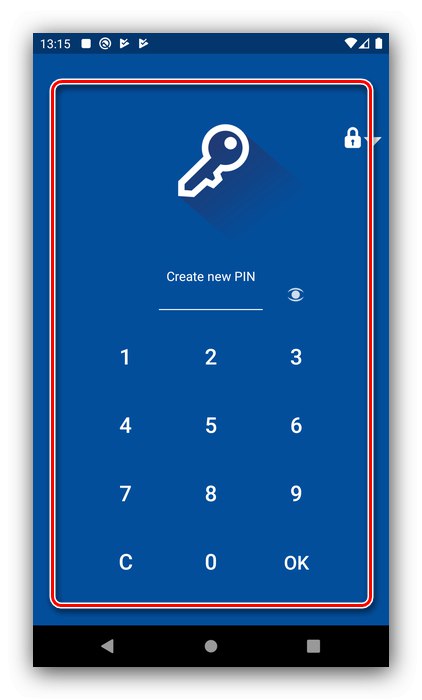
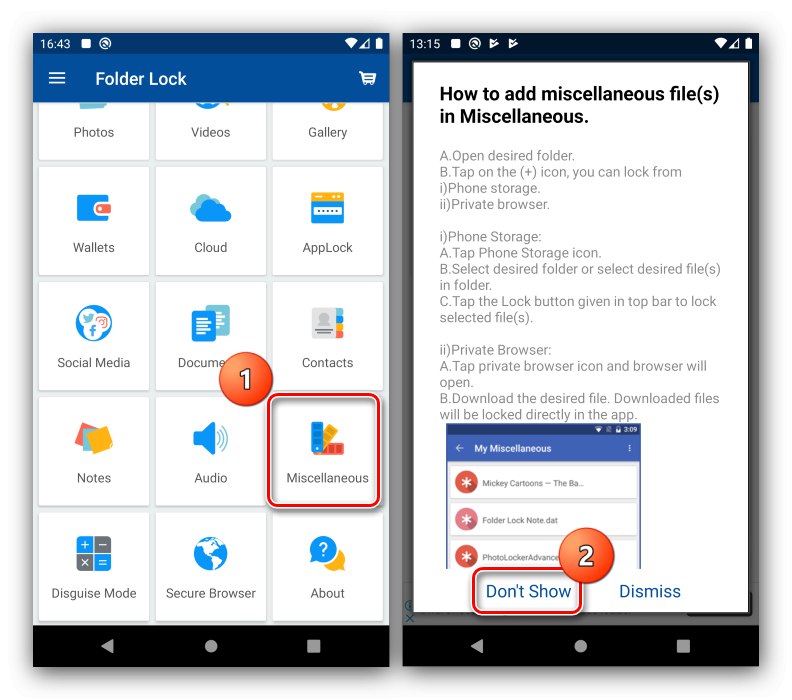
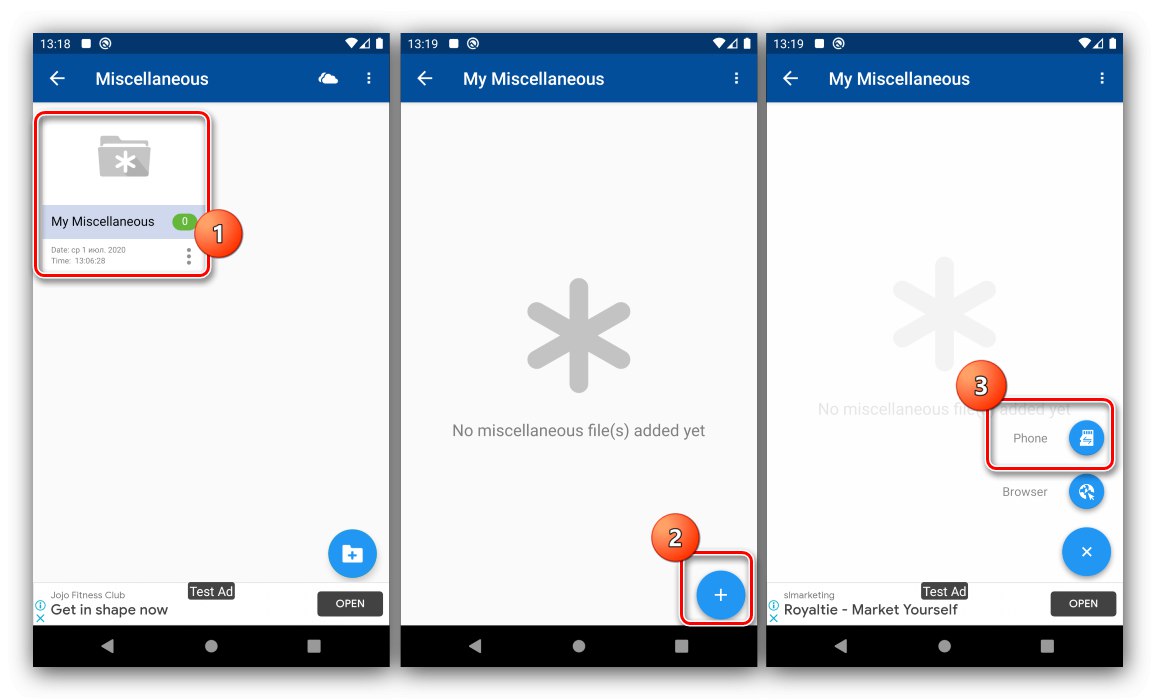
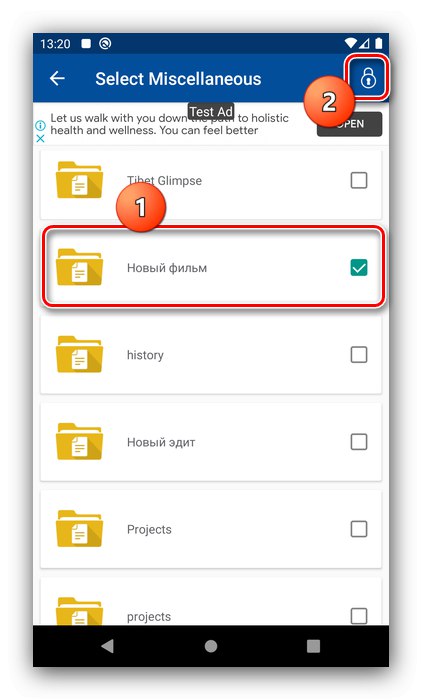
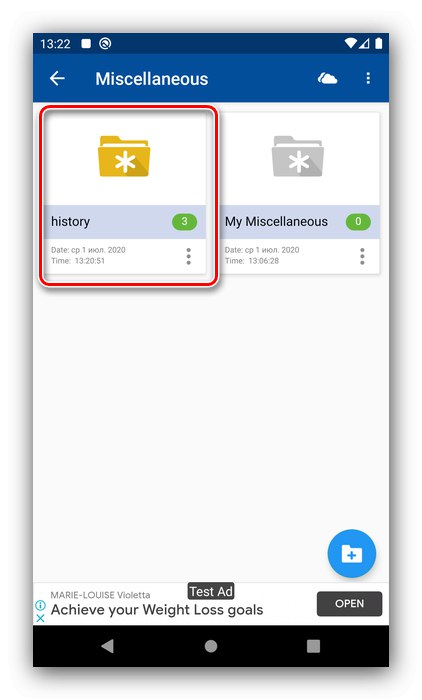
Folder Lock je implementován odlišně od řešení zmíněného v první metodě, navíc neexistuje překlad do ruštiny a reklama.
Metoda 3: Zamkněte složku
Další program pro skrývání aplikací má uživatelsky přívětivější rozhraní než řešení uvedená výše.
Stáhněte si Zamkněte složku z obchodu Google Play
- Při spuštění aplikace nastavte bezpečnostní kód.
- Dále tradičně vydáváme oprávnění.
- Budete také muset zadat e-mail pro obnovení, kam bude zaslán PIN kód, pokud jej uživatel zapomene.
- Po načtení hlavního menu klepněte na přidat položku nahoře.
- Pokud má vaše zařízení paměťovou kartu, zadejte typ úložiště.
- Zvýrazněte požadované složky, poté klikněte na tlačítko zámku a potvrďte svou touhu.
- Vybraný adresář bude nyní skryt.
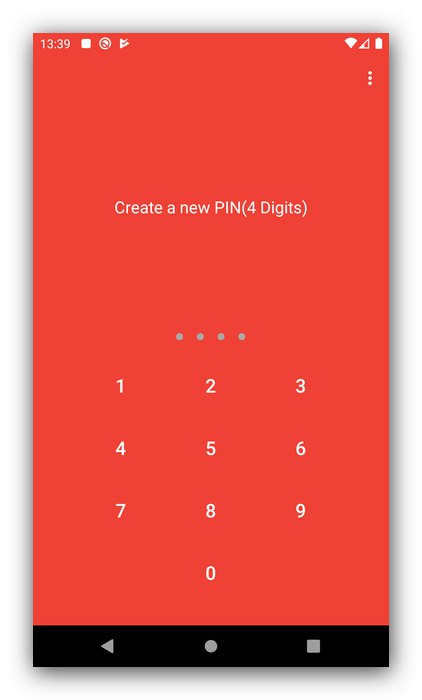
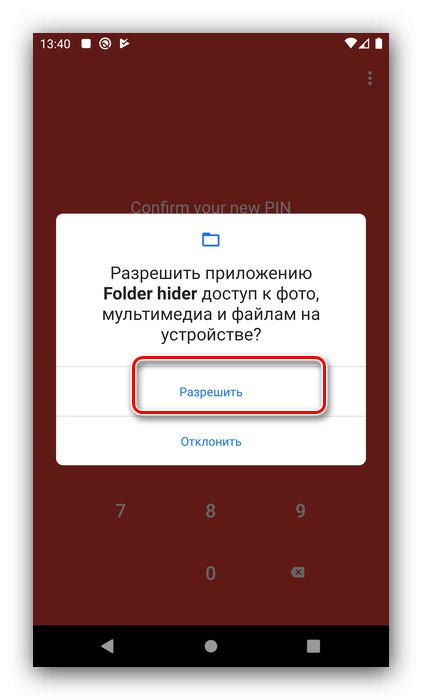
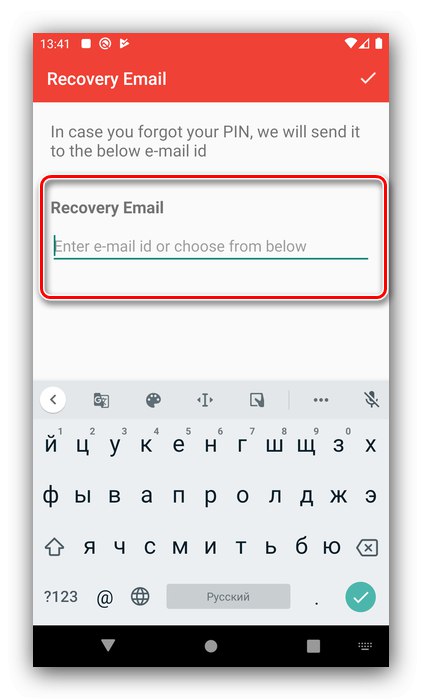
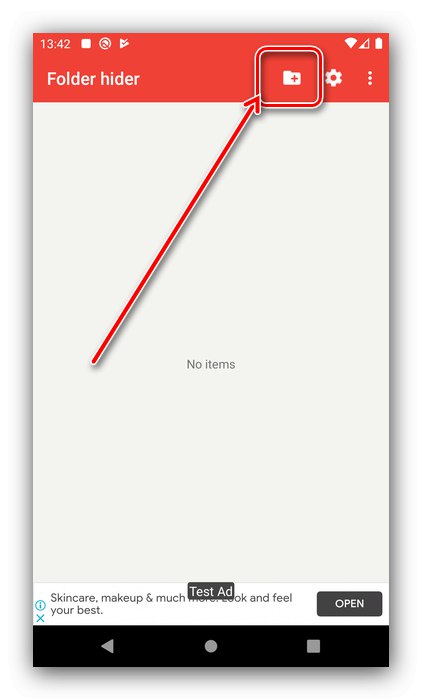
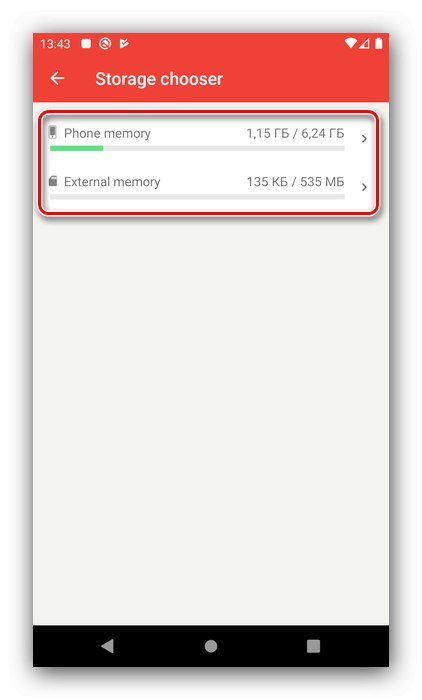
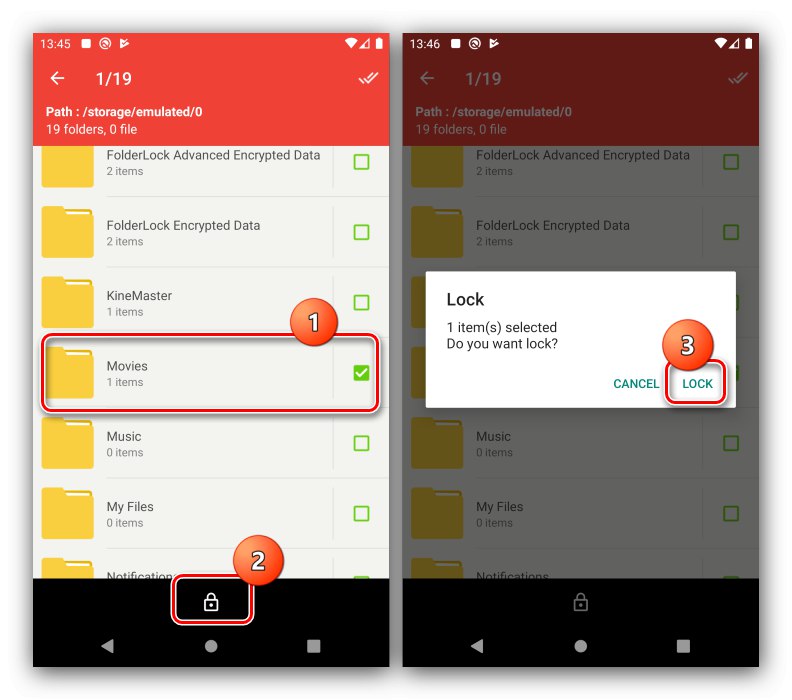
Tato aplikace je rychlá a pohodlná, podle uživatelských recenzí však nefunguje správně na některých zařízeních s upraveným firmwarem.
Metoda 4: Skrýt soubory a složky
Poslední program, který vám chceme nabídnout, se jmenuje Skrýt soubory a složky.
Stáhněte si Skrýt soubory a složky z obchodu Google Play
- Spusťte aplikaci, přidejte kód a udělejte oprávnění. Další stisk "OK" v informační zprávě.
- Použijte tlačítko "Přidat soubory".
- Zaškrtněte ty, které chcete, a klepněte na "Vybrat".
- Hotovo - vybrané položky budou skryty.
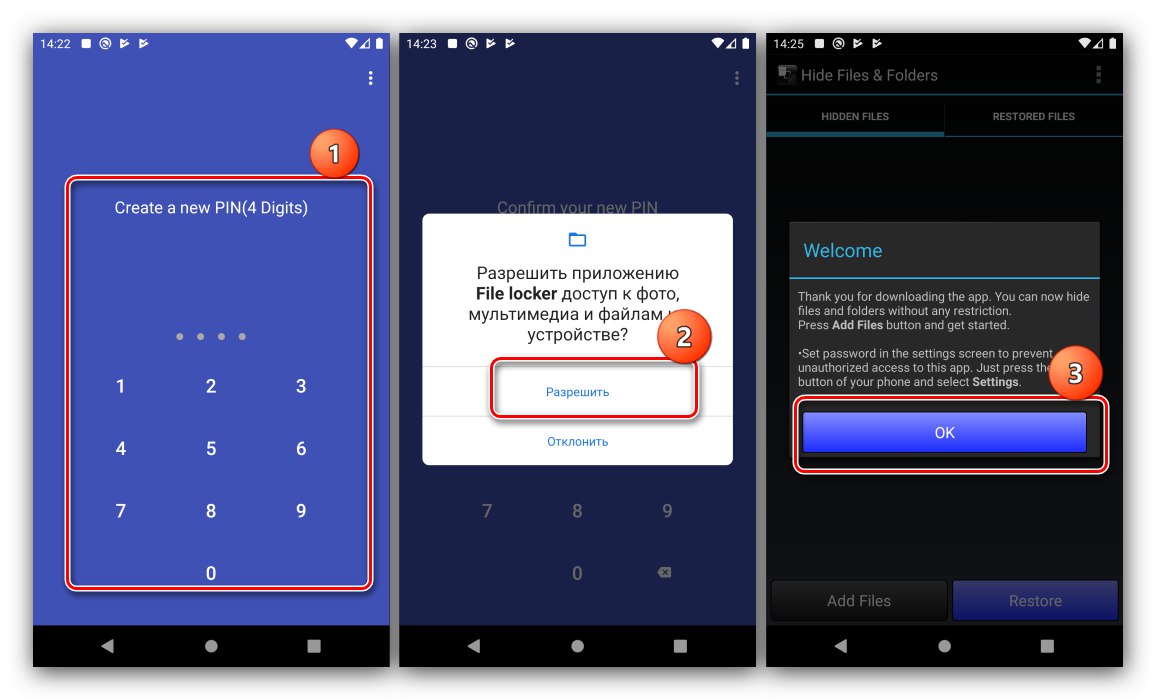
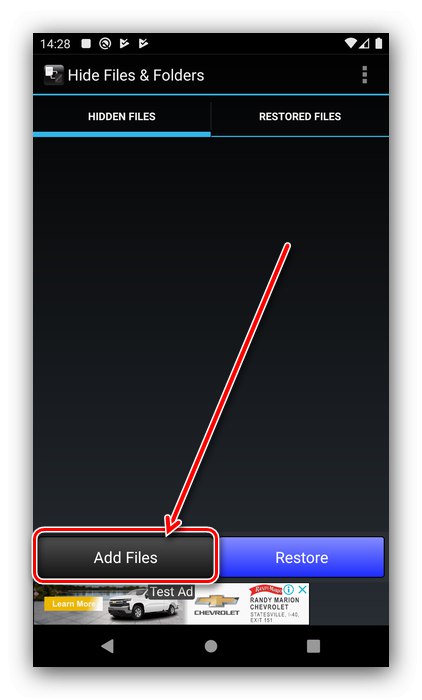

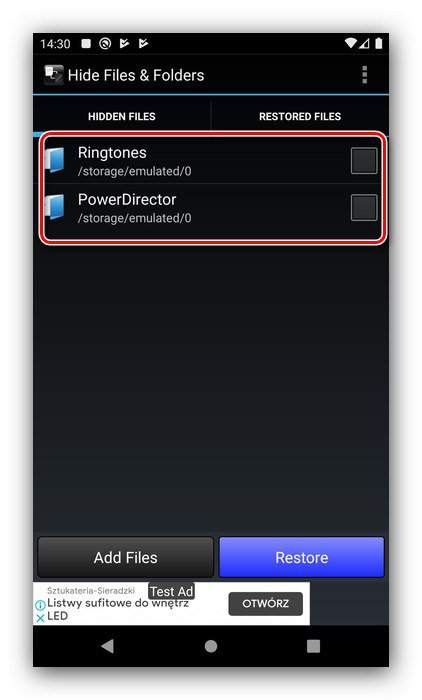
Tato aplikace se liší od konkurence na jedné straně zastaralým rozhraním a nedostatkem lokalizace, ale na druhé straně efektivně plní svůj úkol.